
Таблиця розділів GPT, як частина стандарту UEFI, розробленого Intel для заміни BIOS. Спочатку призначалася для серверних платформ, але швидко стала використовуватися і на звичайних ПК. Незважаючи на ряд очевидних переваг GUID Partition Table, MBR поки продовжує існувати паралельно. В результаті такого співіснування користувач може зіткнутися з проблемою. Наприклад, при спробі апгрейда ОС відмовиться встановлюватися на новий накопичувач через іншого типу розмітки. Про те, як усунути цей конфлікт і перетворити GPT в MBR при установці Windows 10 розповідають наші експерти.
Перетворення схеми розділів
Як сучасна операційна система, Windows 10 вміє розуміти обидва типи таблиць розділів. З однаковим успіхом в ній можна використовувати як GPT, так і MBR. Вибір залежить тільки від материнської плати. Якщо на ній стоїть прошивка UEFI можна сміливо підключати новий диск і приступати до установки. З BIOS все може відмовитися трохи складніше.
На самому початку, на етапі вибору місця для розміщення, інсталятор Windows 10 може видати повідомлення про неможливість продовження роботи. Щоб розібратися в чому справа натискаємо на зазначену рамкою область з текстом помилки.
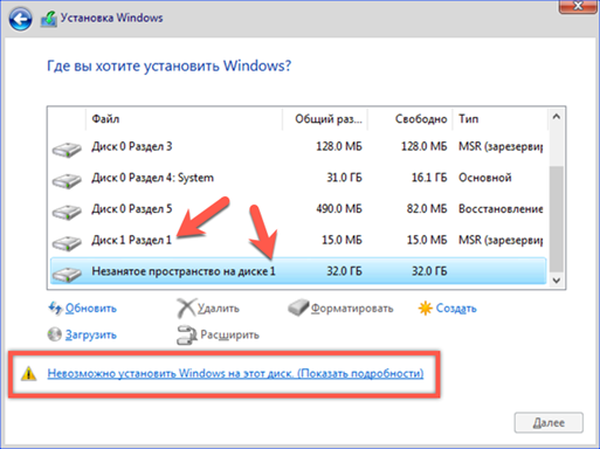
У який з'явився інформаційному вікні інсталятор операційної системи показує причину, по якій він не в змозі виконати необхідну операцію. Встановивши характер проблеми, закриваємо повідомлення. Запам'ятовуємо номер, яким позначений проблемний накопичувач в списку. На попередньому скріншоті він показаний стрілками.
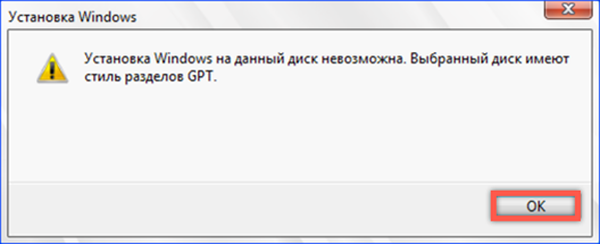
Натискаємо комбінацію "Shift + F10" для виклику командного рядка. На деяких моделях ноутбуків використовується "Shift + FN + F10". Вводимо команду "diskpart" і натискаємо кнопку введення. В результаті її виконання відбувається перемикання на консольну утиліту, призначену для роботи з дисками. На скріншоті показаний вид вікна консолі після виконання команди.
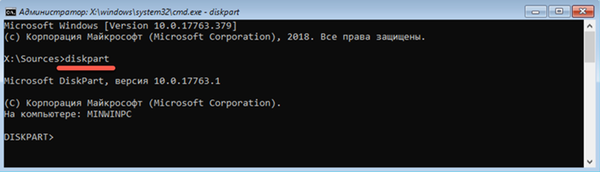
Набираємо "list disk", щоб отримати перелік дисків, визначених монтажником. Зірочки в кінці інформаційних рядків показують, що на обох виявлених накопичувачах використовується GUID Partition Table.
Схему розмітки потрібно поміняти на диску 1, саме на нього відмовилася встановлюватися операційна система. Вводимо команду "select disk 1", вибираючи потрібний накопичувач. Наступні дії утиліта буде виконувати тільки з ним.
Набираємо "convert mbr" для зміни типу таблиці. Отримавши звіт про перетворення, знову використовуємо "list disk". У виведеному списку напроти диска 1 немає зірочки, значить роботу з командним рядком можна завершувати. Вводимо "exit" підтверджуючи вихід з Diskpart і ще раз, закриваючи консоль.
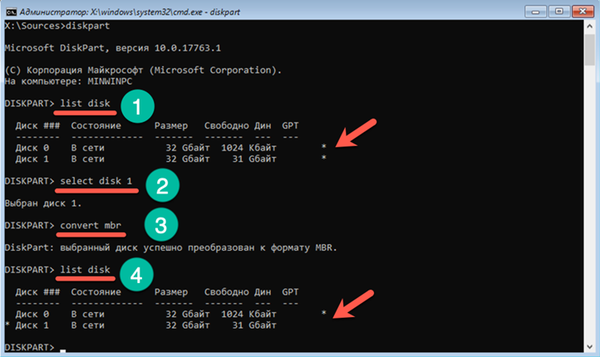
Оновлюємо список у вікні інсталятора використовуючи кнопку, відзначену цифрою "1". Оскільки проблема зі сприйняттям розмітки усунена інформаційна рядок з помилкою зникає. Можна продовжувати встановлювати ОС.
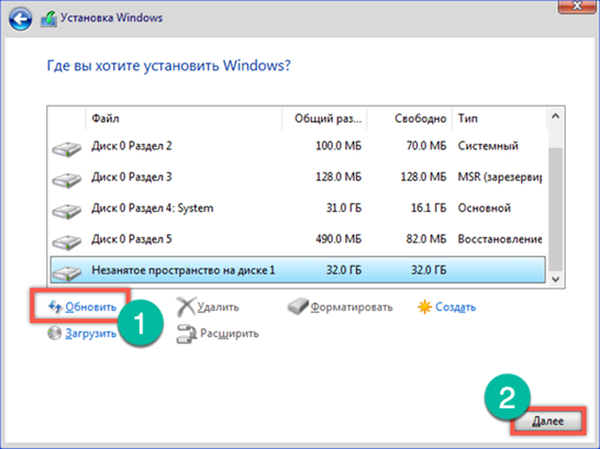
На закінчення GPT в MBR при установці Windows 10
Наведена коротка інструкція дозволить впоратися зі зміною схеми розділів буквально "на льоту", не перериваючи установку Windows.











